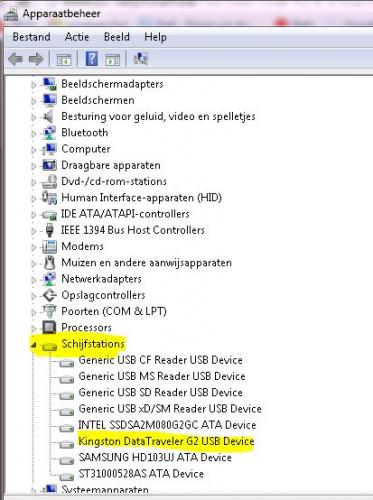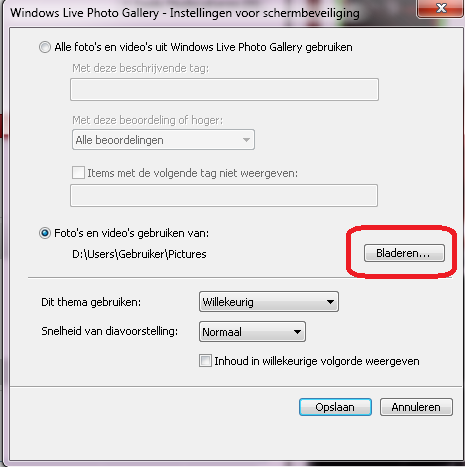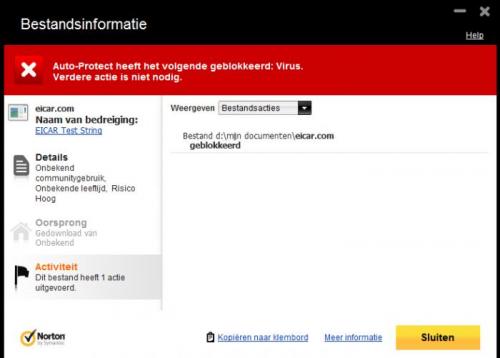-
Items
26.326 -
Registratiedatum
-
Laatst bezocht
Inhoudstype
Profielen
Forums
Store
Alles dat geplaatst werd door clarkie
-

Windows verwijderen zonder harde schijf te deleten?
clarkie reageerde op rich22nl's topic in Archief Windows Algemeen
Als je een zuivere installatie uitvoert gaan al je gegevens verloren. Ook al zou je de bestanden kunnen behouden, een backup maken van al je bestanden die je wil behouden moest je toch maken om op zeker te spelen. Dus beste is alle persoonlijke bestanden die je wil behouden op een ander medium plaatsen. Maak ook een lijstje van je software die je opnieuw terug wil installeren. En dan gewoon een zuiver installatie uitvoeren. -
Hier (klik erop) vindt je de handleiding hoe je een afbeelding kan plaatsen in je volgend bericht.
-

beeld Packard Bell onetwo valt weg
clarkie reageerde op moertjes's topic in Archief Hardware algemeen
Hoe oud is die PC? Het probleem is dat weet je zelf ook wel dat je beeld nodig hebt om iets uit te voeren. Je PC heeft dus poorten om een scherm aan te sluiten. Dan resten volgens mij twee mogelijkheden: 1. Via een USB naar vga adaptor kan je als je een extern scherm hebt terug zien wat er op je pc gebeurt. 2. Je brengt je PC binnen voor herstelling, daarom ook de vraag van Asus -

Onbekende melding tijdens opstarten van pc
clarkie reageerde op Fresonis's topic in Archief Windows Algemeen
Wat je wel kan uittesten voor Kape of kweezie wabbit je verder helpen is als je de Windows xp installatie cd hebt, die plaatsen in je cd-rom en dan je PC herstarten. Op een gegeven moment zie " druk op een toets om op te starten vanaf cd" druk dan bijvoorbeeld op spatiebalk. je start dan op vanaf je cd. Werkt dat wel? -
Dat scherm wat je laat zien in bericht 11, is niet het eigenschappen venster van je usb- stick. De stick vindt je terug bij schijfstations. Het probleem in bericht 11 kon je proberen oplossen door bericht 12 uit te voeren. Dus maak eens terwijl je stick ingeplugd zit een screen van je schijfbeheer en dit zowel op je Windows 7 en op je Windows xp computer. En plaats die in een volgend bericht.
-
Zo'n zwart hok had ik nog niet gezien, eerlijk gezegd. Heb het wel weggekregen, maar hoe het er gekomen is? Dat zal meer Kurtt zijn dada zijn. [ATTACH]14359[/ATTACH] samenvatting boekhouden test1.docx
-
Kan je naast het invulformuliertje ook alvast doorgeven welke games je er op wil spelen, zo kunnen de experts je sneller helpen. ;-)
-

beeld Packard Bell onetwo valt weg
clarkie reageerde op moertjes's topic in Archief Hardware algemeen
Volg eerst de tips in bericht 2, maar heb je nog een extern scherm wat aansluitbaar is op je alles- in- een pc? Als dat wel werkt kun je toch al de nodige bestanden veilig stellen, en eventueel een backup maken van je volledig systeem. -
Staan er nog bestanden op die je nodig hebt? Want je kan dan je stick eens formateren, daarvoor ga je naar de pc waar de stick zichtbaar is en klik er met de rechtermuisknop op. Kies formateren en kies voor NTFS.
-

Eigen screensaver installeren??
clarkie reageerde op shelterhill's topic in Archief Windows Algemeen
Er is telkens aangehaald van AVAST uit te schakelen, niet te verwijderen. Die link daar is niks mis mee, wel met de screensaver zelf. -

Eigen screensaver installeren??
clarkie reageerde op shelterhill's topic in Archief Windows Algemeen
Ik heb Norton uitgeschakeld en gedownload, dan willen installeren. En inderdaad het loopt fout. -

Eigen screensaver installeren??
clarkie reageerde op shelterhill's topic in Archief Windows Algemeen
Je moet AVAST even uitschakelen niet verwijderen. Uit bericht 22: Dan je bestand opnieuw downloaden en dan installeren door te dubbelklikken. Schakel als het gelukt is om je screensaver te installeren AVAST terug in. -

Eigen screensaver installeren??
clarkie reageerde op shelterhill's topic in Archief Windows Algemeen
Je bestand wordt verwijderd door avast zoals bij mij door norton. Als je honderd procent zeker bent dat het bestand veilig is moet je de virusscanner, in jouw geval AVAST, even uitschakelen. Dan je bestand opnieuw downloaden en dan installeren door te dubbelklikken. Als het installeren gelukt is zet je AVAST terug aan. -

Eigen screensaver installeren??
clarkie reageerde op shelterhill's topic in Archief Windows Algemeen
[TABLE=width: 320, align: left] [TR] [TD] Hoe te installeren? Klik op de screensaver die u wilt downloaden en sla het bestand op. Dubbelklik hierna op het opgeslagen bestand en de screensaver wordt geïnstalleerd. Als het goed is wordt kunt u aangeven dat het de default screensaver moet worden. Bent u dat vergeten volg dan de onderstaande procedure: Ga vervolgens via Start> Configuratiescherm> Beeldscherm > Schermbeveiliging de screensaver activeren. In het venster kiest u via het scroll menu de zee of zoetwater screensaver. [/TD] [/TR] [/TABLE] Je moet het bestand downloaden en als het op je harde schijf staat, dubbelklik je op het bestand. ---------- Post toegevoegd om 21:15 ---------- Vorige post was om 21:12 ---------- Norton ziet het bestand als een bedreiging. Daarom dat jouw virusscanner het misschien blokkeert. -

Eigen screensaver installeren??
clarkie reageerde op shelterhill's topic in Archief Windows Algemeen
Weet je waar het bestand dat je wil gebruiken staat? Of hoe het noemt? heb je het ergens gedownload, waar? -

Eigen screensaver installeren??
clarkie reageerde op shelterhill's topic in Archief Windows Algemeen
Je moet helemaal niet in je verkenner zijn, gewoon uitvoeren wat in vorig bericht staat. Waar loopt het juist fout? -

Eigen screensaver installeren??
clarkie reageerde op shelterhill's topic in Archief Windows Algemeen
Je kan je screensaver laten staan waar je maar wil. Doe eerst zoals Asus doorgeeft in bericht 8, dus klik op Windows live photo gallery. Nu klik je op de knop "instellingen" want die is nu veranderd van grijs naar zwart. Je krijgt nu onderstaand scherm, klik daar op bladeren. In onderstaand scherm kan je het bestand aan duiden dat je wil gebruiken. -
Heb je sfc /scannow al uitgevoerd? Om chkdsk c: /r uit te voeren moet je via start dan bureau- accessoires op opdrachtprompt klikken met de rechtermuisknop. Dan zie je in het menu " als administrator uitvoeren" klik erop. Typ dan in het volgende venster chkdsk c: /r
-

back up: geen vrije ruimte beschikbaar
clarkie reageerde op compaq 8510w's topic in Archief Windows Algemeen
bedoel je daar ubuntu live cd mee? -
Zie je wel omnipage staan? Krijg je dat scherm al lang, want je gebruikt ondertussen al een andere scanner?
-
Verwijder je usb- stick via veilig verwijderen onderaan je klok. voer dan onderstaande uit: Ga naar apparaatbeheer. Dubbelklik op de usb controllers om ze allemaal te zien. Klik de onderste aan met de rechter muisknop en kies voor installatie ongedaan maken. Herhaal dit voor alle usb controllers. Sluit het apparaatbeheer af en herstart de pc. De usb drivers zullen opnieuw geinstalleerd worden en de poorten worden geinitialiseerd.
-
Ik heb dan ook maar eens getest met norton 360. Ik had nog maar juist op het knoppie opslaan geklikt en floep:
-
Aangezien je hem ziet staan, kan je dan eens met de rechtermuisknop op die stick klikken en dan in het volgend menu op eigenschappen klikken. maak dan van het venster eigenschappen een afbeelding en plaats die in je volgend bericht.
-
Ik heb je topic terug geopend. Het plaatsen van het logje heeft niks te maken met die 7 dagen, maar je ziet er misschien tegenop om dat uit te voeren? Maar kan je al eens door geven of je beschikt over een scanner en welk merk en model is dat dan. Heb je ooit die scansoftware gebruikt? Want versie 2 van omnipage is wel heel oud.

OVER ONS
PC Helpforum helpt GRATIS computergebruikers sinds juli 2006. Ons team geeft via het forum professioneel antwoord op uw vragen en probeert uw pc problemen zo snel mogelijk op te lossen. Word lid vandaag, plaats je vraag online en het PC Helpforum-team helpt u graag verder!